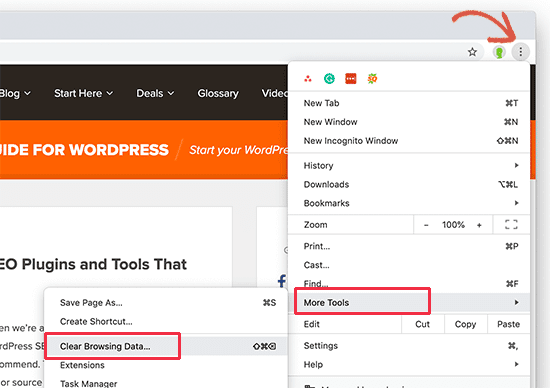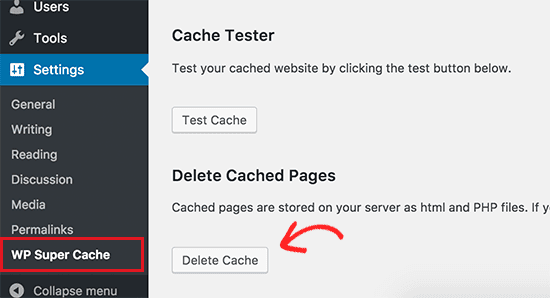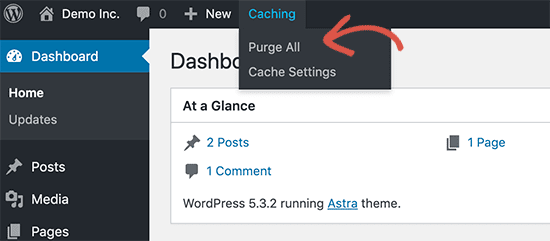Cara Mengatasi Website WordPress Tidak Segera Update
Kenapa Situs WordPress Saya Tidak Segera Diperbarui?
Penyebab umum dari situs WordPress yang tidak segera diperbarui ialah caching.
Secara default, banyak beberapa perusahaan hosting WordPress mengaktifkan sistem caching mereka sendiri yang menyimpan salinan sementara halaman Anda untuk meningkatkan kecepatan website dan mengurangi beban server.
Disamping itu, Anda mungkin saja menggunakan plugin caching WordPress sendiri yang kemungkinan tidak dikonfigurasi secara benar.
Last but not least, browser Anda dapat menyimpan versi cache dari halaman Anda di penyimpanan a moment.
Umumnya, saat Anda mengubah apa saja pada website WordPress Anda, versi cache itu akan melewati waktu, dan Anda dapat segera menyaksikan perubahan Anda.
Tetapi, kadang karena beberapa kesalahan konfigurasi, ini kemungkinan tidak langsung terjadi. Dalam masalah ini Anda akan menyaksikan versi lama halaman itu untuk beberapa waktu.
Tanda-tanda umum dari permasalahan ini ialah postingan baru tidak ada di beranda website WordPress Anda.
Walau Anda saat ini masih bisa menyaksikan satu kiriman dengan mengklik link lihat kiriman dari tempat admin WordPress, Anda tidak bisa melihatnya di halaman utama.
Karenanya, silahkan kita saksikan langkah membenahi permasalahan ini secara mudah.
Memperbaiki Masalah Situs Situs WordPress Tidak Memperbarui
Anda akan mulai dengan terlebih dahulu membersihkan cache browser. Untuk sebagian besar pengguna, ini akan memperbaiki permasalahan, dan Anda tak perlu meneruskan ke cara 2.
Cara 1. Force Browser untuk Memuat Ulang atau Menghapus Cache
Kadang browser Anda (khususnya Google Chrome) akan menampilkan salinan cache dari website Anda bukannya menampilkan yang baru.
Untuk mengatasi permasalahan ini, Anda cukup menekan tombol CTRL + F5 (atau Cmd + R di Mac) di keyboard untuk memuat ulang halaman.
Ini akan meminta browser untuk memuat ulang halaman dengan ambil versi baru. Dalam umumnya kasus, ini akan memperbaiki permasalahan untuk banyak pengguna.
Tetapi, bila itu gagal, karena itu cara setelah itu hapus cache browser Anda. Di Google Chrome, klik menu tiga titik di sudut atas kanan. Dari menu, Anda harus ke More Tools » Clear Browsing Data
Untuk detail selanjutnya, lihat tutorial kami mengenai langkah menghapus cache di semua browser utama.
Cara 2. Membersihkan Cache WordPress untuk Situs Situs Anda
Penyebab kedua dan kemungkinan dari permasalahan ini ialah plugin caching WordPress yang dikonfigurasi dengan buruk. Sebagian besar plugin caching membuat benar-benar gampang untuk menghapus cache Anda dengan mengeklik tombol.
1. Roket WP
Bila Anda menggunakan WP Rocket di website Anda, cukup membuka halaman |Setting »WP Rocket dan klik tombol 'Hapus Cache' di bawah tab dashboard.
2. WP Cache Super
Jika Anda menggunakan plugin WP Super Cache, buka halaman Setting »WP Super Cache dan klik tombol ‘Hapus Cache’.
3. Bluehost
Bahkan jika Anda tidak memasang plugin caching WordPress di situs web Anda, banyak perusahaan hosting WordPress menerapkan sistem caching mereka sendiri secara default.
Misalnya, jika Anda menggunakan platform hosting Bluehost, Anda akan melihat tombol 'Caching' di bilah alat admin.
Ambil mouse Anda dan Anda akan melihat pilihan untuk 'Purge All' cache. Ini akan menghapus semua file yang di-cache dari website Anda.
4. SiteGround
SiteGround ialah perusahaan hosting WordPress paling atas yang lain yang menawarkan sistem caching bawaannya sendiri.
Anda bisa mengelola cache SiteGround dengan memasang dan aktifkan plugin SG Optimizer. Untuk detail selanjutnya, lihat tutorial langkah setiap langkah kami mengenai langkah memasang plugin WordPress.
Sesudah aktivasi, Anda perlu mengeklik tombol Purge SG Cache di bilah alat admin WordPress.
Ini akan menghapus cache SiteGround untuk website Anda.
Agar semakin banyak perusahaan hosting dan plugin caching, menyaksikan tutorial lengkap kami mengenai langkah hapus cache WordPress.
Kami berharap artikel ini membantu Anda memperbaiki permasalahan website WordPress yang tidak segera diperbaharui. Anda mungkin saja ingin melihat tutorial kami mengenai kesalahan WordPress yang umum dan langkah memperbaikinya.